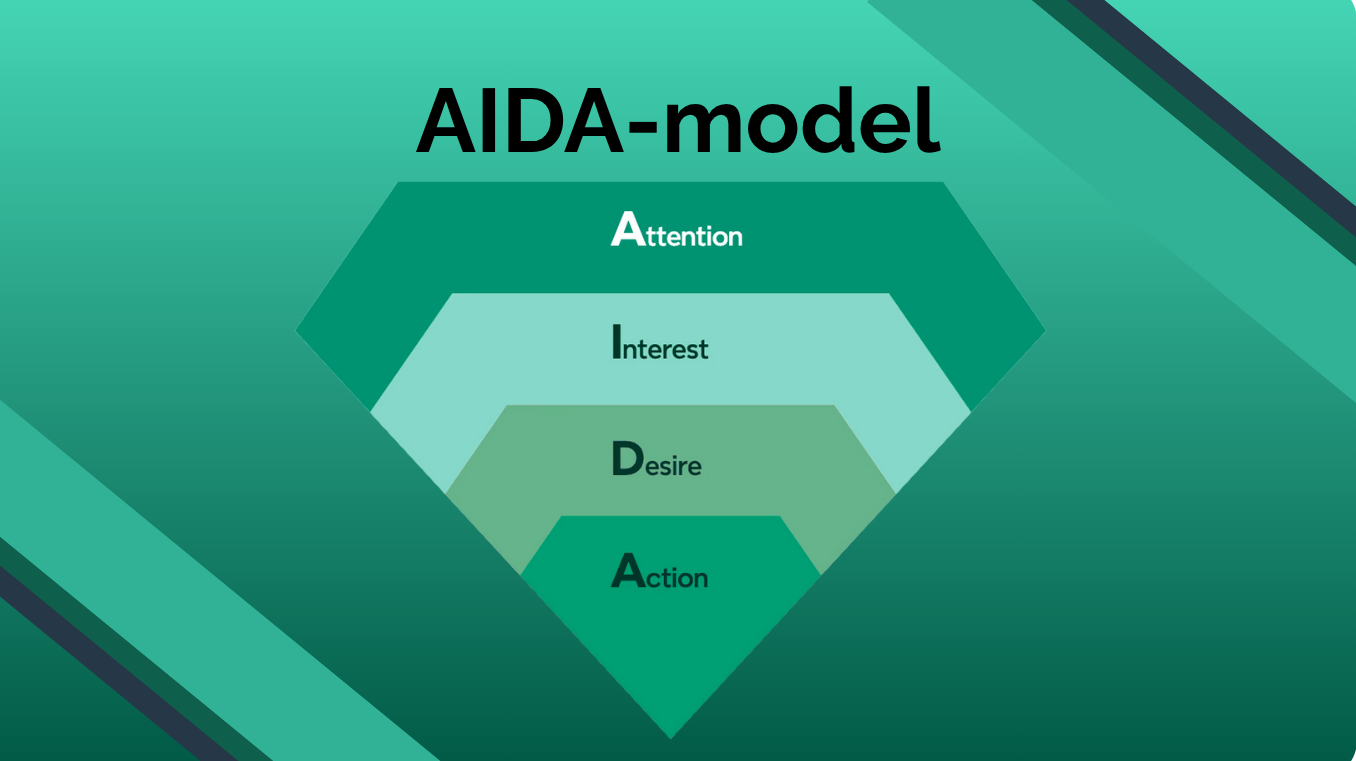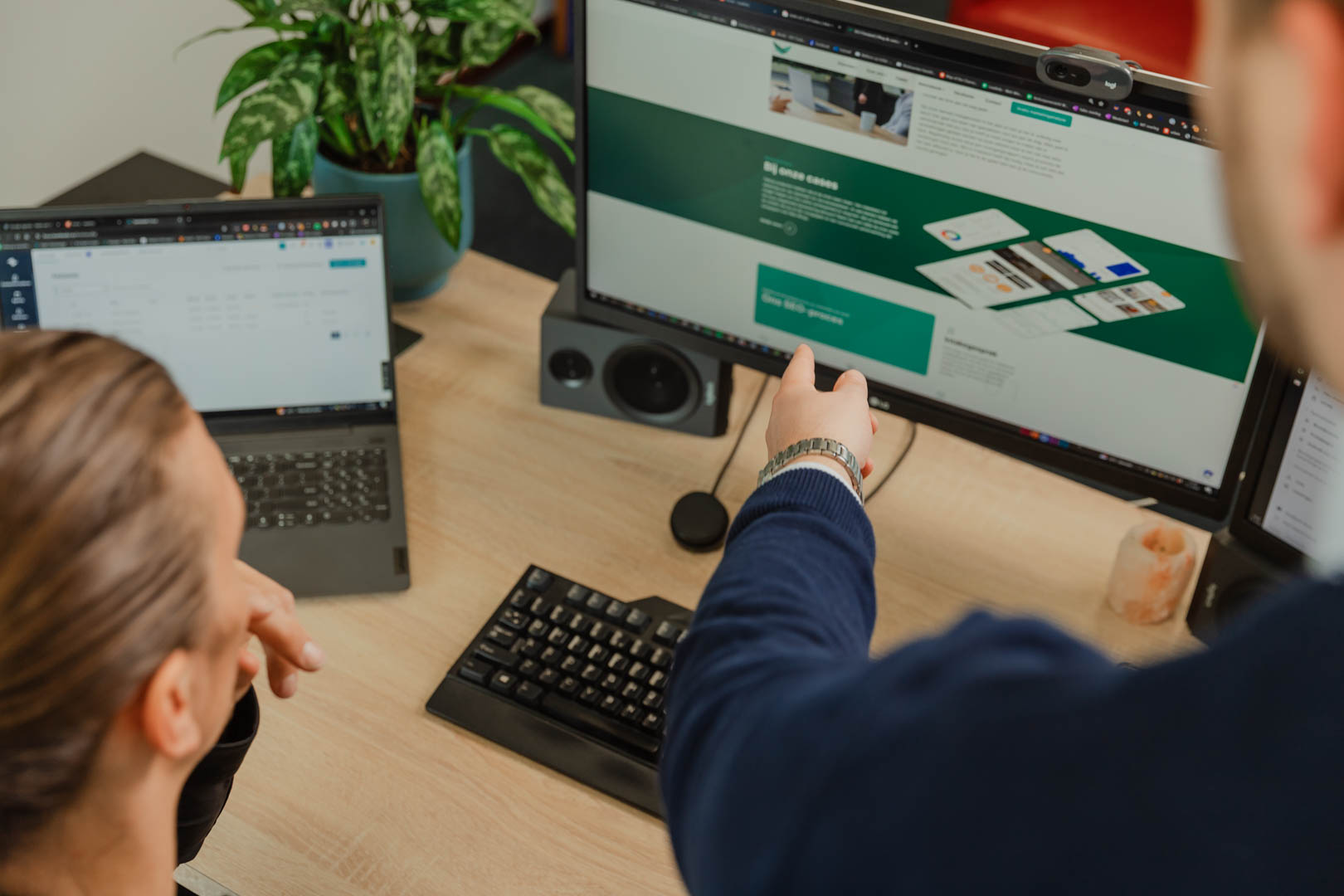Uitleg WooCommerce standaard verzendopties

Als je de verzendkosten van je WooCommerce-webshop wilt instellen, dan is deze uitgebreide handleiding van Web Wings over de WooCommerce standaard verzendopties precies wat je nodig hebt. In WooCommerce kun je verzendzones creëren en daar verzendmethoden aan toevoegen, inclusief de bijbehorende verzendkosten. Hieronder leg ik graag in detail uit hoe je de verzendkosten en verzendmethoden in WooCommerce instelt en vertel ik meer over de WooCommerce standaard verzendopties.
- Verzendmethoden
- Verzendzones
- Verzendklassen
- Waar wil je naartoe verzenden?
- Welke verzendmethoden zijn mogelijk in WooCommerce?
- Verzendkosten in WooCommerce
- Verzendklassen instellen in WooCommerce
- Verzendklassen aanmaken in WooCommerce
- Hoe voeg je verzendkosten toe voor je verzendklassen?
- Het koppelen van verzendklassen aan een product
- Gratis verzending
Verzendmethoden
In feite spreekt de naam voor zich. Een verzendmethode bepaalt hoe bestellingen worden verzonden. Je kunt bijvoorbeeld aangeven dat je verzendingen via PostNL zullen verlopen. Daarnaast kunnen de kosten voor de verzending direct aan de verzendmethoden worden gekoppeld.
De WooCommerce standaard verzendopties zijn: vast tarief, gratis verzending en ophalen. Later in dit artikel zal ik hier dieper op ingaan. Als je meer verzendmethoden wilt toevoegen, kan een extra plugin vaak van pas komen.
Verzendzones
Een verzendzone is een afgebakend gebied waar je verzendmethoden en -kosten instelt. Hierbij kun je landen, continenten, staten of postcodes definiëren. Bijvoorbeeld, als je de verzendkosten voor Nederland wilt instellen, selecteer je simpelweg het land "Nederland" in de verzendzone. Kortom, verzendzones worden gebruikt om specifiek aan te geven voor welk gebied je verzendmethoden en kosten wilt toepassen.
Verzendklassen
Verzendklassen beïnvloeden de verzendkosten. Binnen de verzendmethoden kun je daarom aparte verzendtarieven instellen voor verschillende verzendklassen.
Met behulp van verzendklassen kun je eenvoudig andere verzendkosten toepassen op specifieke producten. Elke verzendklasse wordt gekoppeld aan een product.
Een voorbeeld hiervan is wanneer je een product hebt dat door de brievenbus past. Je kunt een verzendklasse "Brievenbuspost" aanmaken en een voordeliger tarief instellen dan voor producten die als pakket worden verzonden.
Waar wil je naartoe verzenden?
Laten we beginnen met het instellen van de verzendvoorkeuren. In de meeste gevallen wil je je producten niet naar alle landen verzenden. Daarom is het belangrijk om in WooCommerce aan te geven naar welke landen je bestellingen wilt versturen en naar welke niet.
Dit kun je doen door naar WooCommerce → Instellingen te gaan en vervolgens de Algemene opties te selecteren op de pagina.

Bij de verkooplocatie(s) kun je aangeven naar welke landen je jouw producten wilt verkopen. Het is van belang om dit in te stellen om onverwachte verzendingen naar bijvoorbeeld Frankrijk tegen hogere tarieven te voorkomen. Zelfs als je een Nederlandse webshop hebt, blijft dit een risico, gezien het aantal Nederlanders dat in het buitenland woont.
Je hebt de keuze om aan alle landen te verkopen of om specifieke landen te selecteren waar je wel aan wilt verkopen. Meestal kun je bij de verzendlocatie(s) de optie "Verzenden naar alle landen waar je verkoopt" laten staan. Mocht dit niet het geval zijn, dan kun je hier ook aangeven naar welke landen je pakketjes wilt verzenden.
Vergeet niet om ook de belastingen te activeren als je dat nog niet hebt gedaan. De verzendkosten van je webshop zijn namelijk inclusief btw. Raadpleeg eventueel je boekhouder voor meer informatie over het juiste btw-tarief dat je voor de producten in jouw webshop moet hanteren.
Welke verzendmethoden zijn mogelijk in WooCommerce?
De Woocommerce standaard verzendopties waarvan je kunt profiteren, zijn:
- Vast tarief
- Gratis verzenden
- Afhalen
Je kunt het vaste tarief meerdere keren gebruiken en verschillende verzendkosten instellen. Bijvoorbeeld, je kunt het gebruiken voor standaard pakketverzending en een duurder tarief voor aangetekende pakketten.
Je kunt de gratis verzending bijvoorbeeld activeren wanneer een bestelling een bedrag van € 50,- of meer bereikt, waardoor de verzending gratis wordt. Als je altijd gratis verzending wilt aanbieden, kun je deze verzendmethode uiteraard ook instellen.
Je kunt de optie afhalen gebruiken als je een afhaalpunt hebt of wanneer klanten hun bestelling rechtstreeks in de winkel kunnen ophalen. Je kunt eventueel kosten toevoegen aan deze optie, maar dit is over het algemeen niet gebruikelijk.
Verzendkosten in WooCommerce
Vroeger was het in WooCommerce alleen mogelijk om een verzendmethode eenmalig te gebruiken, maar tegenwoordig zijn er verzendzones waardoor je de Woocommerce standaard verzendopties meerdere keren kunt gebruiken.
Dit is vooral handig voor webshops die internationaal verzenden, omdat je per land aparte verzendtarieven kunt instellen.
Voordat je een verzendmethode met bijbehorende verzendkosten kunt instellen, moet je eerst een verzendzone aanmaken. Dit doe je door naar WooCommerce → Instellingen → Verzendmethoden te gaan. Je zult direct merken dat je eerst een verzendzone moet toevoegen.

Om je eerste verzendzone toe te voegen, klik je eenvoudig op "Verzending-zone toevoegen". Vervolgens kun je de zone een naam geven, een land selecteren en eventueel de zone verder specificeren door specifieke postcodes toe te voegen.
Je kunt dus met behulp van een verzendzone de WooCommerce verzendkosten per land of postcodegebied instellen.

Nadat je een naam hebt ingevoerd en de regio's hebt geselecteerd, kun je een verzendmethode toevoegen door op de knop "Verzendmethode toevoegen" te klikken. Kies vervolgens een van de drie beschikbare verzendmethoden (vast tarief, gratis verzending of afhalen) uit het overzicht dat verschijnt.

Nadat je een keuze hebt gemaakt klik je op "Doorgaan". Hierna kun je je optie instellen.

- Naam: Hier staat standaard de titel van je gekozen optie, maar deze kun je aanpassen. De gebruiker ziet de titel als verzendmethode-optie bij het afrekenen, dus vul een bijpassende naam in.
- Btw status: Hier kun je instellen of er btw op de verzendkosten zit. Dit is bijna altijd het geval.
- Kosten: Hoeveel de verzendkosten per bestelling zijn. Wanneer de verzendkosten belastbaar zijn, zal je dit in WooCommerce exclusief btw moeten invullen.
Verzendklassen instellen in WooCommerce
Als je een vast tarief wilt hanteren voor alle producten in je webshop, wat gebruikelijk is, hoef je niets met verzendklassen te doen. In dat geval kun je dit onderdeel van het artikel overslaan.
Als één vast tarief echter niet voldoende is en je meer flexibiliteit wilt, kunnen verzendklassen nuttig zijn voor je webshop.
Verzendklassen worden voornamelijk gebruikt om onderscheid te maken tussen verschillende soorten verzendingen. Denk aan brievenbuspost, pakketpost, pallets, enzovoort. Voor deze verschillende verzendopties gelden vaak uiteenlopende tarieven die niet altijd in één standaardtarief kunnen worden opgenomen.
Stel dat je bijvoorbeeld verschillende soorten kabels verkoopt. Het is voordeliger om deze via brievenbuspost te verzenden. Maar als je ook computerschermen verkoopt, passen die niet door de brievenbus en moet je overschakelen naar pakketpost, waar andere tarieven voor gelden.
Je begrijpt het idee. Door meerdere tarieven te hanteren, voorkom je dat klanten onnodig hoge verzendkosten betalen en kom je zelf ook niet tekort.
Verzendklassen aanmaken in WooCommerce
Wanneer je gebruik wil maken van verzendklassen, dan kun je naar de pagina WooCommerce → Instellingen → Verzendmethoden → Klassen gaan.

Om een verzendklasse toe te voegen, klik je eenvoudigweg op de knop "Verzendklasse toevoegen" en voer je vervolgens een naam, afkorting en beschrijving in. De naam zal verschijnen wanneer je de verzendklasse aan een product koppelt en de verzendkosten hiervoor instelt. De overige informatie zal alleen op deze pagina worden weergegeven.
Hoe voeg je verzendkosten toe voor je verzendklassen?
Nadat je alle gewenste verzendklassen hebt toegevoegd, kun je teruggaan naar de verzendmethoden. Bewerk een verzendmethode en voer de juiste verzendkosten in voor de verschillende verzendklassen die je hebt aangemaakt.

Naar mijn mening is het het beste om alleen de verzendklassekosten in te voeren wanneer je verzendklassen hebt aangemaakt, en niet het standaardtarief. Dit komt doordat de verzendklassekosten bovenop het standaardtarief komen.
Bij de verzendklassekosten kun je voor elke verzendklasse de verzendkosten invoeren (exclusief btw), terwijl je bij "Geen verzendklassekosten" het standaardtarief kunt invullen dat je wilt gebruiken wanneer een product geen specifieke verzendklasse heeft.
Nadat je de kosten hebt ingevoerd en de wijzigingen hebt opgeslagen, is het tijd om de verzendklassen aan je producten te koppelen.
Het koppelen van verzendklassen aan een product
Om verzendklassen aan je producten te koppelen, navigeer je naar het desbetreffende product en open je het om te bewerken. Scrol vervolgens naar de productgegevenssectie en klik op het tabblad Verzendmethoden.

Bij het gedeelte "Verzendklasse" kun je op het dropdown-menu klikken en de juiste verzendklasse selecteren. Zorg er ten slotte voor dat je het product bijwerkt om de verzendklasse daadwerkelijk aan het product te koppelen. Vanaf dit moment zal de verzendklasse de hoogte van de verzendkosten voor dit product bepalen.
Gratis verzending
Wil je op jouw webshop helemaal geen verzendkosten in rekening brengen of gratis verzending aanbieden vanaf een bepaald bedrag? Hiervoor kun je de "Gratis verzending" verzendmethode gebruiken.
Bij het toevoegen van een verzendmethode kiezen we dit keer dus niet voor een vast tarief, maar voor gratis verzending. Klik in het overzicht op "Gratis verzending" of "Bewerken".
Nu kun je naast een titel ook aangeven vanaf welk bedrag gratis verzending wordt ingeschakeld. Bijvoorbeeld, je kunt instellen dat verzending gratis is bij een minimum bestelbedrag van €50,-. Je stelt dit als volgt in:

Een handige optie die je kunt aanvinken, is het bepalen of gratis verzending van toepassing is vóór of ná het gebruik van een kortingscode.
Naast gratis verzending bij een minimum aankoopbedrag, kun je ook overwegen om gratis verzending in te schakelen bij:
- Een geldige waardebon voor gratis verzending;
- Een minimum bestelbedrag OF een waardebon;
- Een minimum bestelbedrag EN een waardebon.
Ik hoop dat deze blog je heeft geholpen bij het begrijpen van WooCommerce standaard verzendopties en met het instellen ervan. Als je vragen en/of hulp nodig hebt bij het instellen, neem dan gerust contact met ons op!